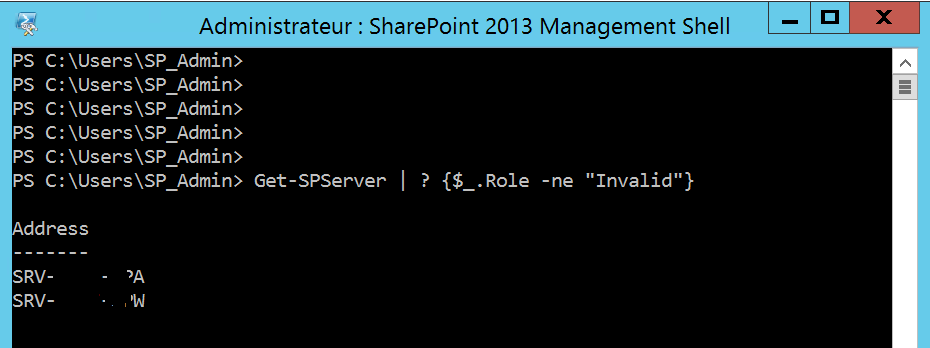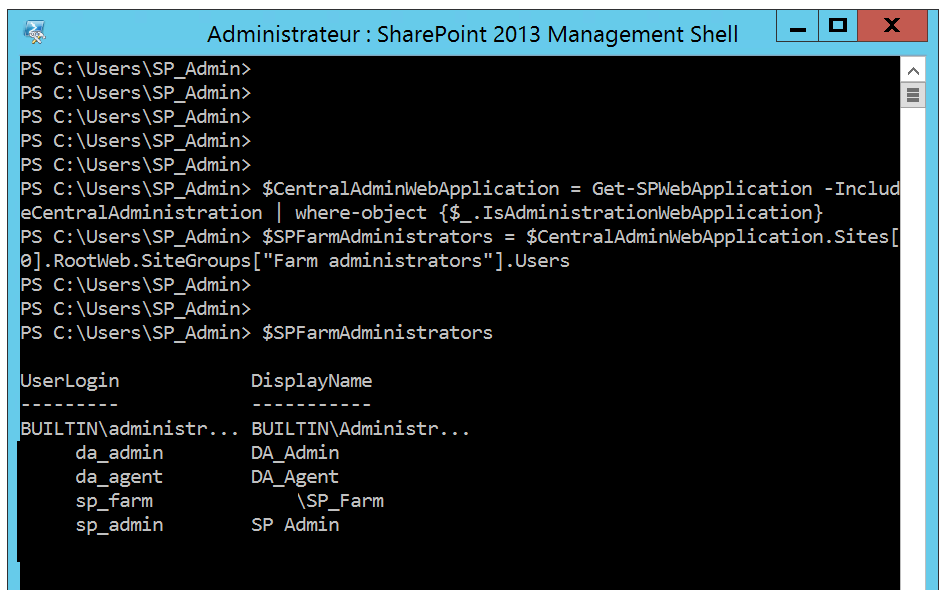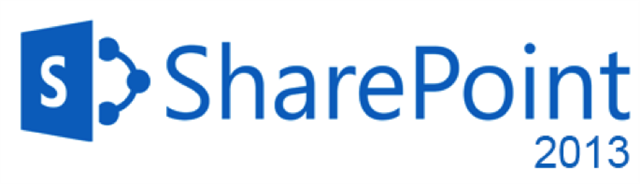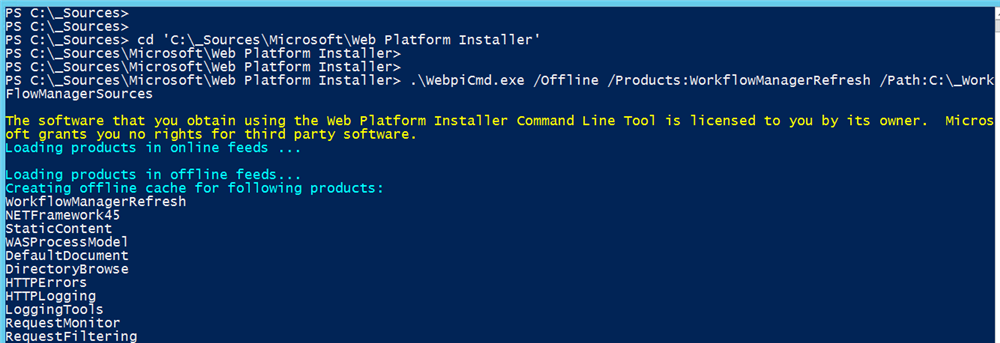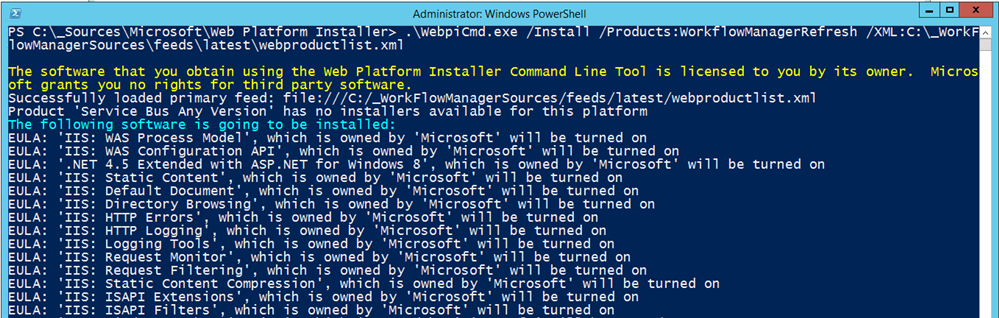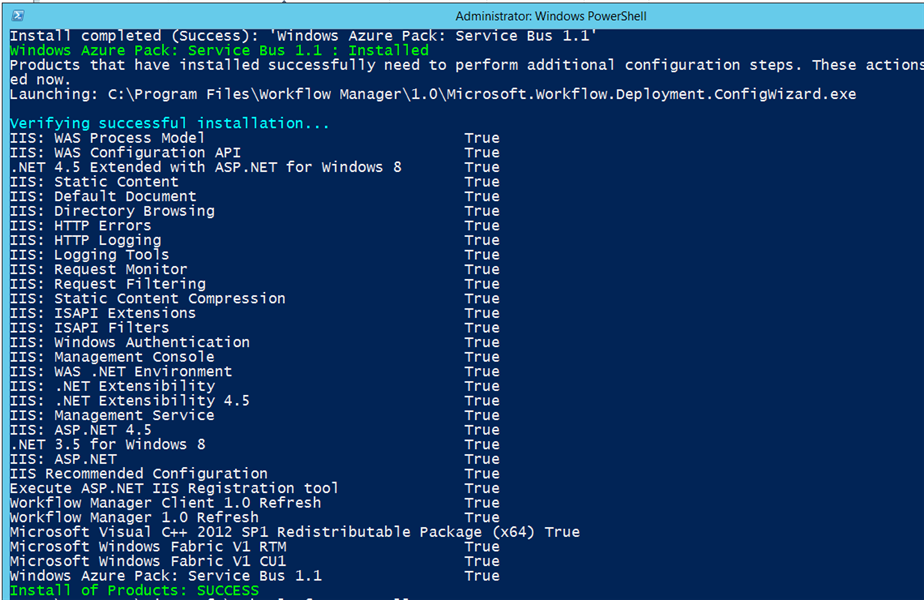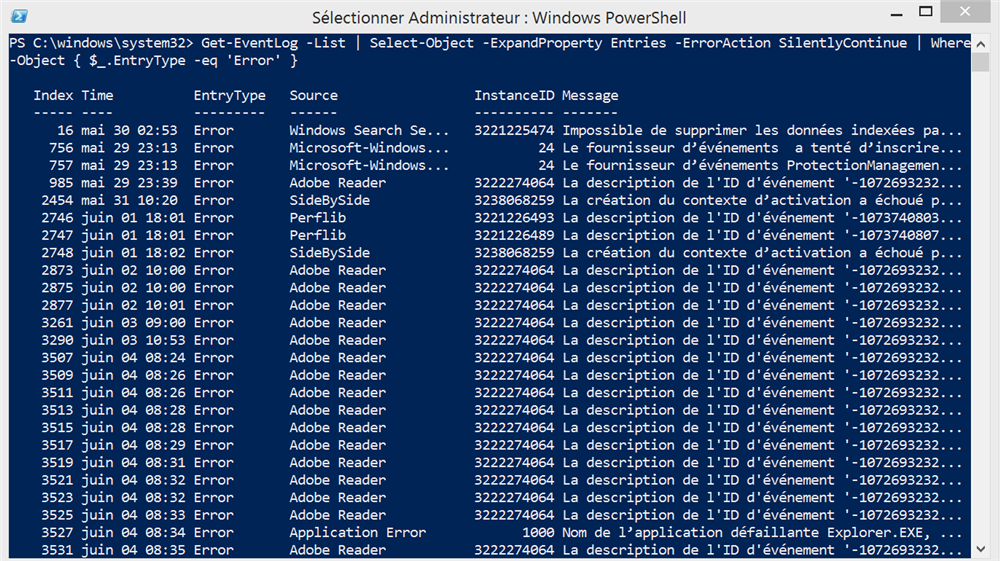Avec une seule ligne de PowerShell, il est possible de récupérer la liste de tous les serveurs WFE et APP de votre ferme SharePoint :
Avec une seule ligne de PowerShell, il est possible de récupérer la liste de tous les serveurs WFE et APP de votre ferme SharePoint :
Get-SPServer | ? {$_.Role -ne "Invalid"}
Une partie des noms des serveurs à été masquée au niveau de la capture d'écran ;)